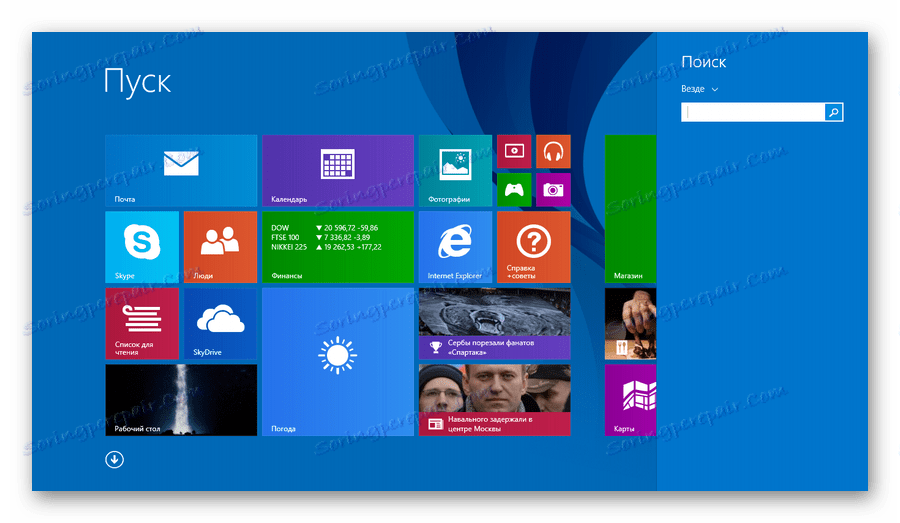4 způsoby, jak vrátit tlačítko Start v systému Windows 8
Windows 8 se zcela liší od předchozích verzí. Zpočátku byla umístěna vývojáři jako systém pro dotyková a mobilní zařízení. Proto jsme změnili mnoho věcí, které jsme obeznámeni. Například nenajdete vhodnou nabídku "Start" , protože bylo zcela rozhodnuto ji nahradit bočním panelem " Charms" . A přesto budeme uvažovat o tom, jak vrátit tlačítko "Start" , které v tomto OS chybí.
Obsah
Jak vrátit nabídku Start do systému Windows 8
Toto tlačítko můžete vrátit několika způsoby: pomocí dodatečného softwaru nebo pouze systémových nástrojů. Předem vás budeme varovat, že nevrátíte tlačítko systému, ale jednoduše jej nahrajete zcela jiným nástrojem, který má podobné funkce. Co se týče dodatečných programů - ano, dávají vám "Start" přesně tak, jak to bylo.
Metoda 1: Classic Shell
Pomocí tohoto programu můžete vrátit tlačítko "Start" a plně přizpůsobit toto menu: jak vzhled, tak jeho funkčnost. Takže například můžete spustit "Start" se systémem Windows 7 nebo Windows XP a také vybrat pouze klasické menu. A co funkčnost, můžete znovu přiřadit klíč Win, určit, jaká akce bude provedena, když kliknete pravým tlačítkem myši na ikonu "Start" a mnohem víc.
Stáhněte si Classic Shell z oficiálních stránek
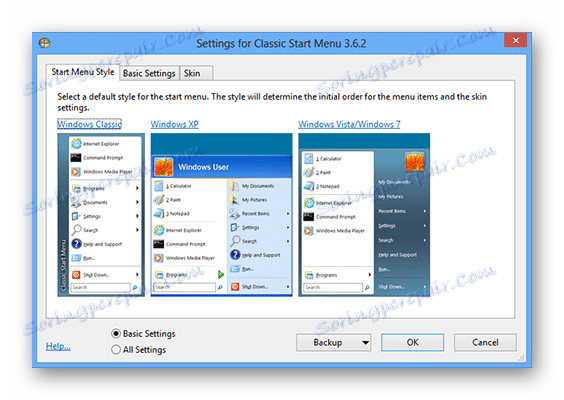
Metoda 2: Napájení 8
Dalším poměrně populárním programem v této kategorii je Power 8. S ním budete také vracet pohodlné menu Start, ale v trochu jiné formě. Vývojáři tohoto softwaru nevracejí tlačítko z předchozích verzí systému Windows, ale nabízejí své vlastní, vytvořené speciálně pro osm. Power 8 má jednu zajímavou funkci - v poli "Vyhledat" můžete vyhledávat nejen lokální disky, ale také na internetu - stačí přidat písmeno "g" před požadavkem kontaktovat společnost Google.
Stáhněte si Power 8 z oficiálních stránek
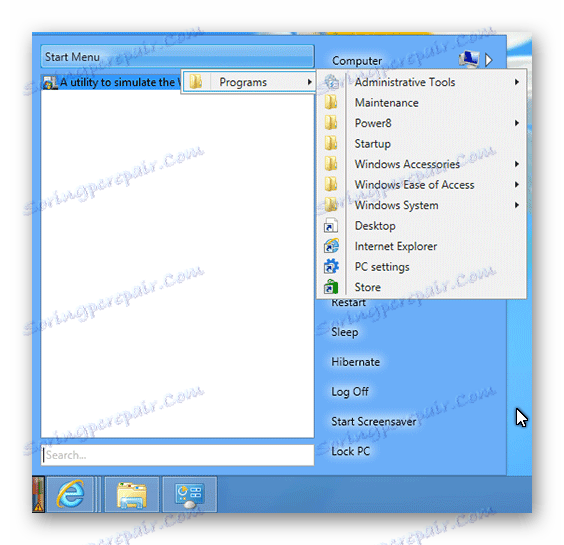
Metoda 3: Win8StartButton
A poslední software v našem seznamu je Win8StartButton. Tento program je určen pro ty, kteří mají rád obecný styl systému Windows 8, ale přesto jsou nepohodlní bez nabídky Start na ploše. Instalací tohoto produktu získáte potřebné tlačítko, když klepnete na tlačítko, které se objeví jako součást startovací nabídky osmi. Vypadá spíše neobvykle, ale zcela odpovídá návrhu operačního systému.
Stáhněte si Win8StartButton z oficiálního webu
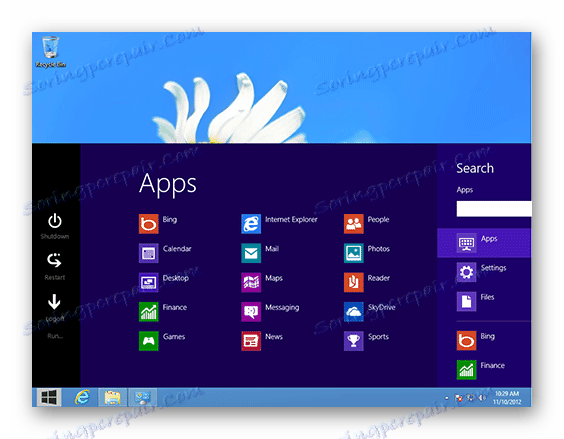
Metoda 4: Systémové nástroje
Můžete také spustit nabídku "Start" (nebo spíše její nahrazení) běžnými prostředky systému. To je méně výhodné než použití dodatečného softwaru, ale stále je třeba věnovat pozornost této metodě.
- Klepněte pravým tlačítkem myši na hlavní panel v dolní části obrazovky a vyberte "Panely ..." -> "Vytvořit panel nástrojů" . Do pole, ve kterém jste vyzváni k výběru složky, zadejte následující text:
C:ProgramDataMicrosoftWindowsStart MenuProgramsStiskněte klávesu Enter . Nyní na hlavním panelu je nové tlačítko s názvem "Programy" . Zobrazí se všechny programy, které jsou na vašem zařízení nainstalovány.
![Windows 8 Programy na hlavním panelu.]()
- Nyní můžete změnit název zástupce, ikonu a opravit jej na "Hlavní panel" . Po klepnutí na tuto zkratku se objeví obrazovka spouštění systému Windows, stejně jako panel Hledat .
![Spouštěcí obrazovka systému Windows 8]()
Na ploše klepněte pravým tlačítkem myši a vytvořte novou zástupce. V řádku, kde chcete určit umístění objektu, zadejte následující text:
explorer.exe shell:::{2559a1f8-21d7-11d4-bdaf-00c04f60b9f0}
Zkoumali jsme 4 způsoby, jak můžete použít tlačítko "Start" a Windows 8. Doufáme, že vám můžeme pomoci a dozvěděli jste něco nového a užitečného.